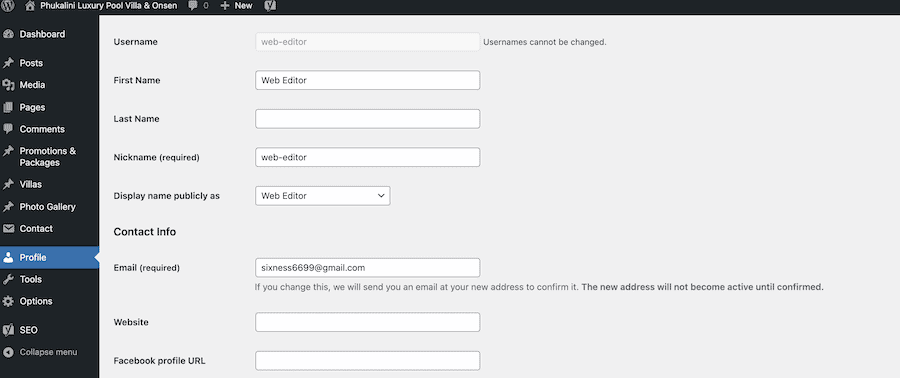การใช้งานระบบจัดการข้อมูลเว็บไซต์
phukalinihuahin.com (Updated 15 Sep 2021)
:: Content ::
- Login
- Dashboard
- Promotion & Package
หน้าสำหรับการจัดการข้อมูล,ลบหรือเพิ่มโปรโมชั่นและแพ็คเกจที่แสดงที่หน้าเว็บไซต์ - Villas
เป็นที่ที่รวม Villas ที่แสดงที่หน้าเว็บทั้งหมด ทั้งหน้า Homepage และ หน้าPool Villa - Photo Gallery
เป็นที่ที่รวม Photo Gallery ที่แสดงที่หน้า Photo Gallery - Pages
เป็นที่ที่รวมหน้าหลักต่างๆที่แสดงที่เมนูหลัก - Hotel Info.
หน้าจัดการข้อมูลเบื้องต้นของโรงแรม เช่น ที่อยู่, เบอร์โทร, ข้อมูลติดต่อต่างๆ - User Info.
หน้าจัดการข้อมูลของUserที่ใช้loginในเว็บไซต์ เช่น Email, Password ,…
1. Login
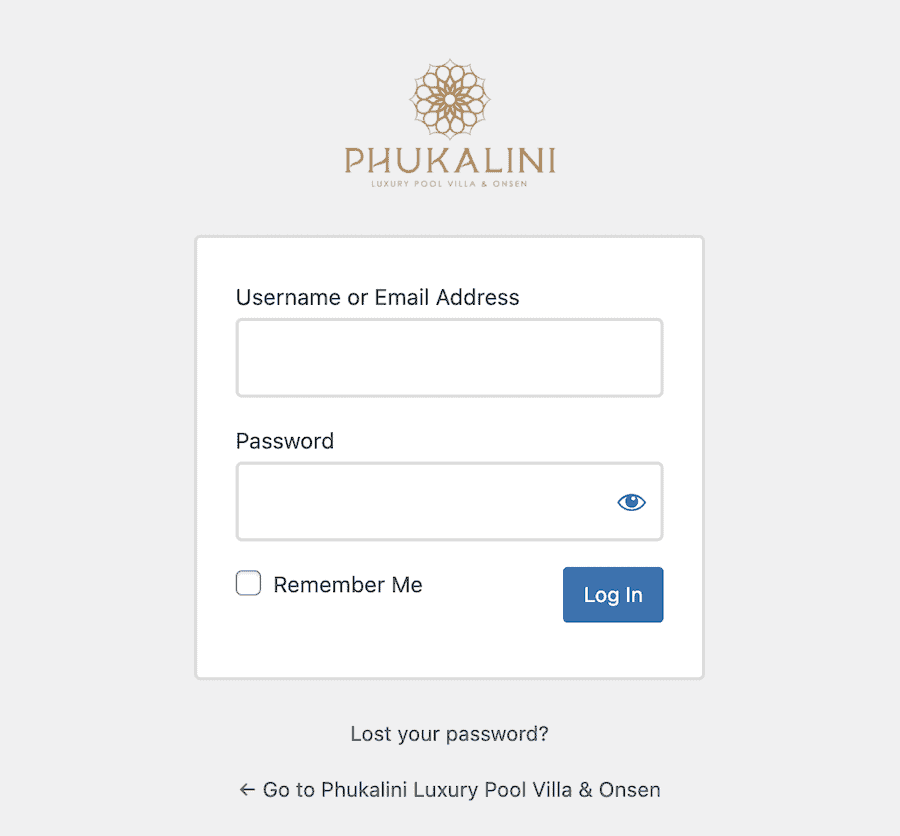
Login Page : https://phukalinihuahin.com/bck-login
Username: ตามที่แจ้ง
Password: ตามที่แจ้ง
2. Dashboard
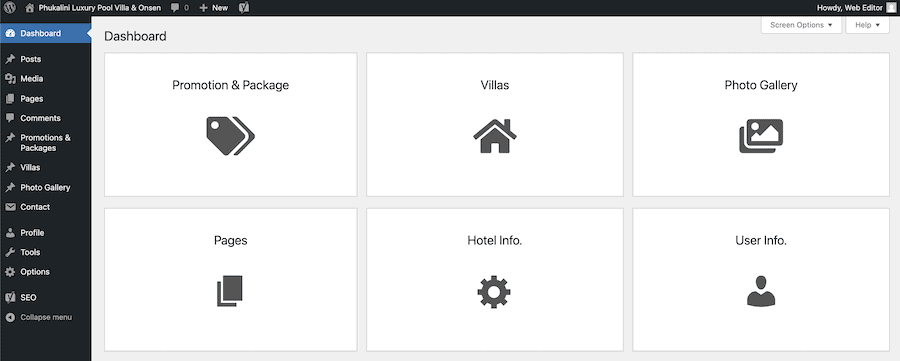
เมื่อLoginแล้ว จะเจอหน้าหลักของระบบหลังบ้าน (Dashboard) จะแสดงปุ่มลัด (shortcut) ไปหัวข้อที่ใช้งานบ่อยๆ
3. Promotion & Package
เป็นที่ที่รวม Promotion & Package ที่แสดงที่หน้าเว็บทั้งหมด ทั้งหน้า Homepage และ หน้าOffers
- ที่หน้าDashboard คลิก shortcut icon “Promotion & Package”
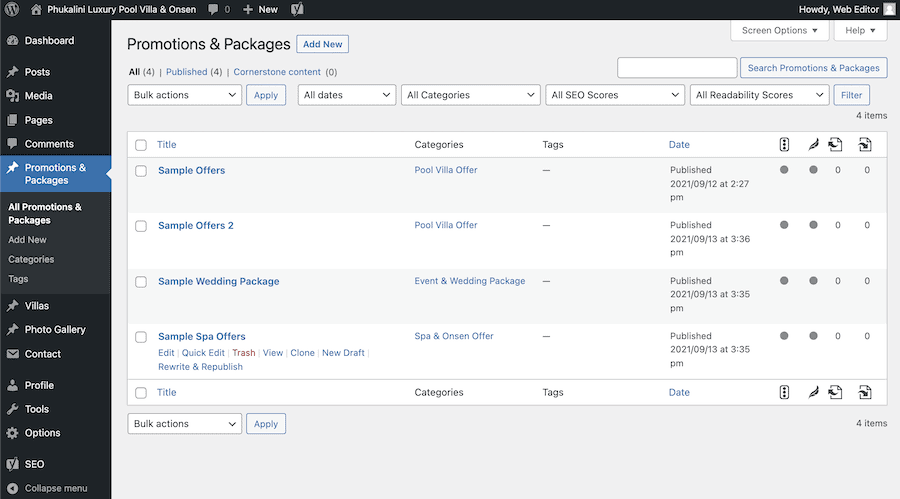
2. เลือกโปรโมรชั่นที่ต้องการจัดการ โดยคลิกที่ชื่อโปรโมชั่นนั้น
หรือ กดปุ่ม “Add New” เพื่อสร้างโปรโมชั่นใหม่
หรือ กดปุ่ม “Clone” เพื่อสร้างโปรโมชั่นใหม่จากการแก้ไขข้อมูลเดิม
หรือ กดปุ่ม“Trash” เพื่อลบโปรโมชั่นนั้น (ลงไปถังขยะ)
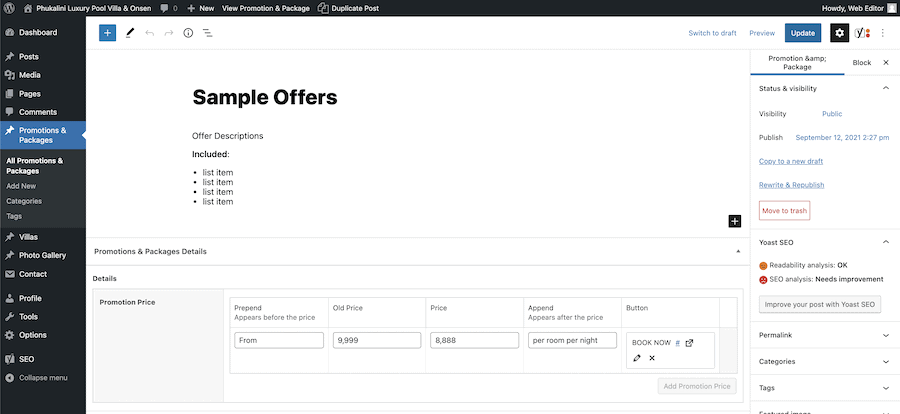
3. ระหว่างที่จัดการ/แก้ไขข้อมูล สามารถกด “Preview” ดูก่อนได้
เมื่อจัดการเสร็จแล้ว กด “Publish”เพื่อให้แสดงผลที่หน้าเว็บไซต์
หรือ กด “Update” ในกรณีที่เป็นการแก้ไขข้อมูล
หรือ กด “Save draft (Switch to draft)” เพื่อsaveไว้แก้ไขภายหลัง (ยังไม่แสดงที่หน้าเว็บไซต์)
4. Villas
เป็นที่ที่รวม Villas ที่แสดงที่หน้าเว็บทั้งหมด ทั้งหน้า Homepage และ หน้าPool Villa
1.ที่หน้าDashboard คลิก shortcut icon “Villas”
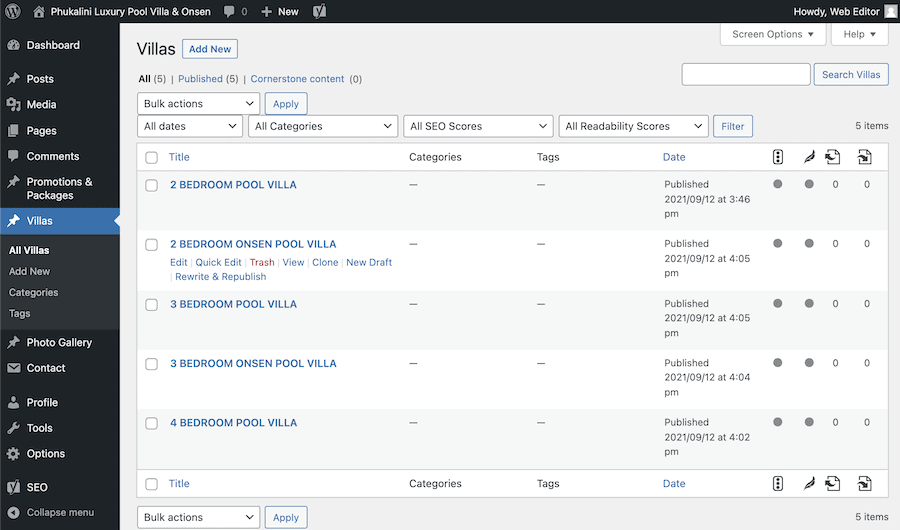
2. เลือก Villa ที่ต้องการจัดการ โดยคลิกที่ชื่อ Villa นั้น
หรือ กดปุ่ม “Add New” เพื่อสร้าง Villa ใหม่
หรือ กดปุ่ม “Clone” เพื่อสร้าง Villaใหม่จากการแก้ไขข้อมูลเดิม
หรือ กดปุ่ม“Trash” เพื่อลบ Villa นั้น (ลงไปถังขยะ)
5. Photo Gallery
เป็นที่ที่รวม Photo Gallery ที่แสดงที่หน้า Photo Gallery
1.ที่หน้าDashboard คลิก shortcut icon “Photo Gallery”
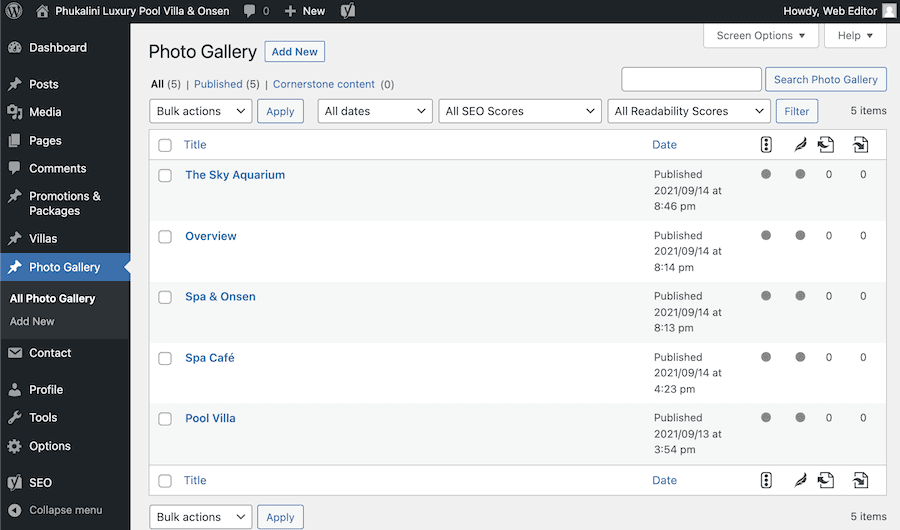
2. เลือก Gallery ที่ต้องการจัดการ โดยคลิกที่ชื่อ Gallery นั้น
หรือ กดปุ่ม “Add New” เพื่อสร้าง Gallery ใหม่
หรือ กดปุ่ม “Clone” เพื่อสร้าง Galleryใหม่จากการแก้ไขข้อมูลเดิม
หรือ กดปุ่ม“Trash” เพื่อลบ Gallery นั้น (ลงไปถังขยะ)
6. Pages
เป็นที่ที่รวมหน้าหลักต่างๆที่แสดงที่เมนูหลัก
1.ที่หน้าDashboard คลิก shortcut icon “Pages”
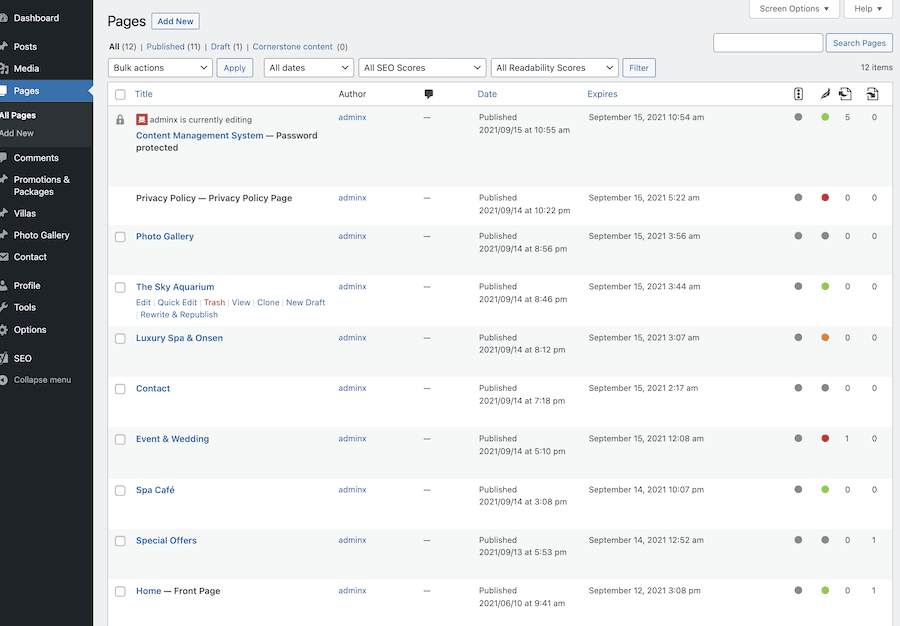
2. เลือก Page ที่ต้องการจัดการ โดยคลิกที่ชื่อ Page นั้น
หรือ กดปุ่ม “Add New” เพื่อสร้าง Page ใหม่
หรือ กดปุ่ม “Clone” เพื่อสร้าง Pageใหม่จากการแก้ไขข้อมูลเดิม
หรือ กดปุ่ม“Trash” เพื่อลบ Page นั้น (ลงไปถังขยะ)
7. Hotel Info.
หน้าจัดการข้อมูลเบื้องต้นของโรงแรม เช่น ที่อยู่, เบอร์โทร, ข้อมูลติดต่อต่างๆที่ Footer ของเว็บไซต์และ หน้า Contact
1.ที่หน้าDashboard คลิก shortcut icon “Hotel Info.”
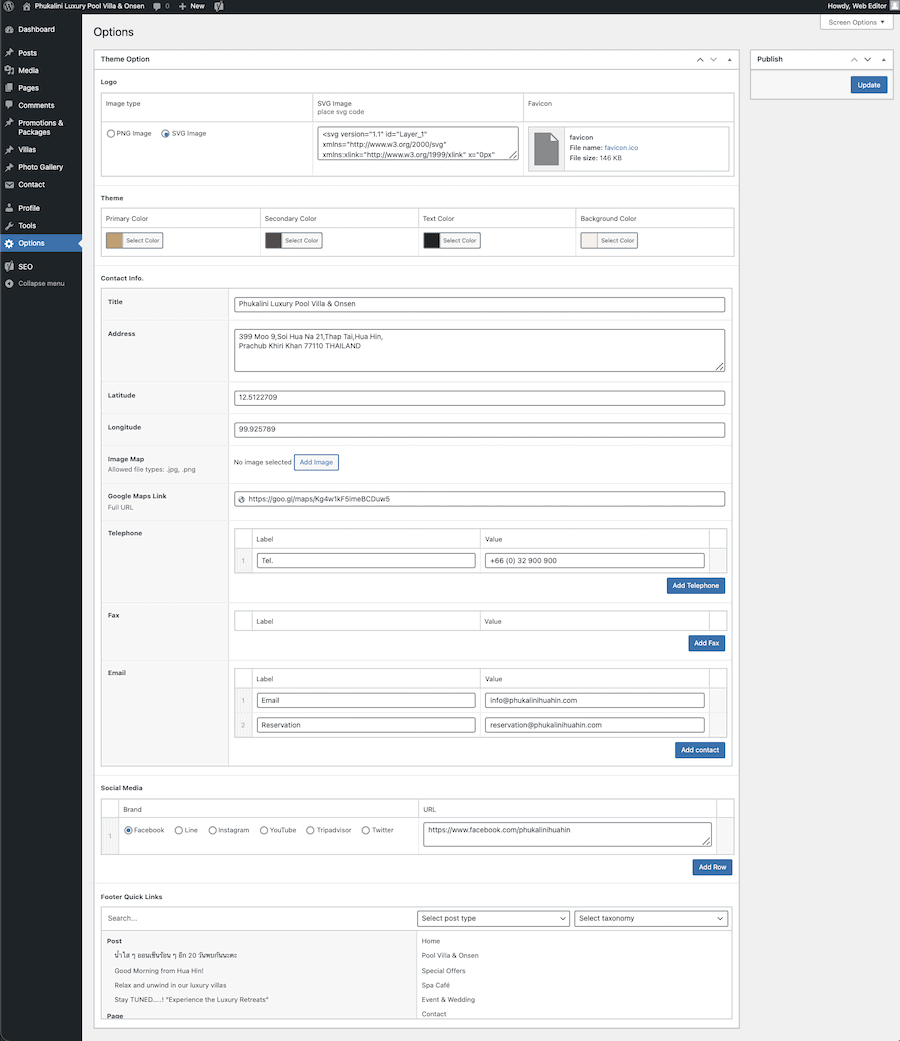
2. เมื่อจัดการข้อมูลเรียบร้อยแล้ว ให้กด “Update”
8. User Info.
หน้าจัดการข้อมูลของUserที่ใช้loginในเว็บไซต์ เช่น Email, Password เป็นต้น หากต้องการเพิ่ม User กรุณาติดต่อ Admin